Miért és hogyan lehet frissíteni a videokártya -illesztőprogramokat

- 2893
- 758
- Bíró Barnabás
A számítógépes teljesítmény csökkenését leggyakrabban a lemezterület hiányával, a szemét megjelenésével és az operációs rendszerben társítják. Ugyanakkor a grafikus alrendszer teljesítményével kapcsolatos problémákat figyelmen kívül hagyják. A grafika nem megfelelő rajzolása, a furcsa tárgyak megjelenése a monitoron, fékezés és fagyasztás a játékokban vagy a videó reprodukciója során, a képernyő rögzítésének lehetetlensége - az összes leírt eset lehet az elavult vagy elrontott grafikus mozgatórugók eredménye. Megmondjuk neked, hogy és milyen rendszerességgel frissítsük a videokártya illesztőprogramjait.

Miért szükséges rendszeresen frissíteni a videokártya illesztőprogramjait
Az a döntés, hogy a grafikák rajzolását egy külön chipre, nem a központi processzorra sorolják, az utóbbi terhelésének észrevehető csökkenése diktálta, mivel.
A grafikus gyorsító és a vas többi részének interakciója, mindenekelőtt a hatalmas adatfolyamok cseréjének szinkronizálása, a videokártya -illesztőprogram előjoga,. Ő felel az integrált vagy diszkrét video chip -táplálkozás optimális tulajdonságainak biztosításáért is.
Elvileg az alapvető mozgatórugók képesek megbirkózni e feladatok többségével, de az ilyen szoftver létrehozása összetett és többlépcsős folyamat. A hibakeresése végtelenül folytatódhat, különösen akkor, ha úgy gondolja, hogy az új programok (főleg játékok) folyamatosan jelennek meg, és megkövetelik a videokártya interakciójának optimalizálását az operációs rendszerrel és a vas.
Ez a fő oka annak, hogy a videokártya illesztőprogramjának frissítése szükséges. Más szavakkal: a grafika mozgatórugóinak rendszeres frissítése, ezáltal biztosítja a számítógép problémamentes működését, bármit is tesz. A probléma különösen releváns a PC tulajdonosai számára, különálló (külső) videokártyával, valamint a komoly számítógépes játékok rajongói számára.
A játékosok a leggyakrabban különféle problémákkal szembesülnek a járművezetők irreleváns verzióinak használata során, mivel a játékok általában a grafikus feldolgozási algoritmusok erőteljes arzenálját használják.
Ha a kérdés az, hogy miért kell frissítenie a video illesztőprogramokat, többé -kevésbé törölve, akkor az ilyen műveletek gyakoriságával továbbra is fennmarad a nem egyértelmű műveletek.
Kevés ember tudja, hogy az egyik vezető video chips gyártó, az Nvidia, szinte havonta frissített sofőröket készít a videokártyáihoz. Ez azt jelenti -e, hogy a szoftver újratelepítését ilyen gyakran kell elvégezni? Semmi esetre sem. Még a szakértők is egyhangúak abban a véleményben, hogy ezt a műveletet szükség szerint kell elvégezni, és a laptopok és az asztali számítógépek tulajdonosai integrált videokártyával - és ritkábban gyakran.
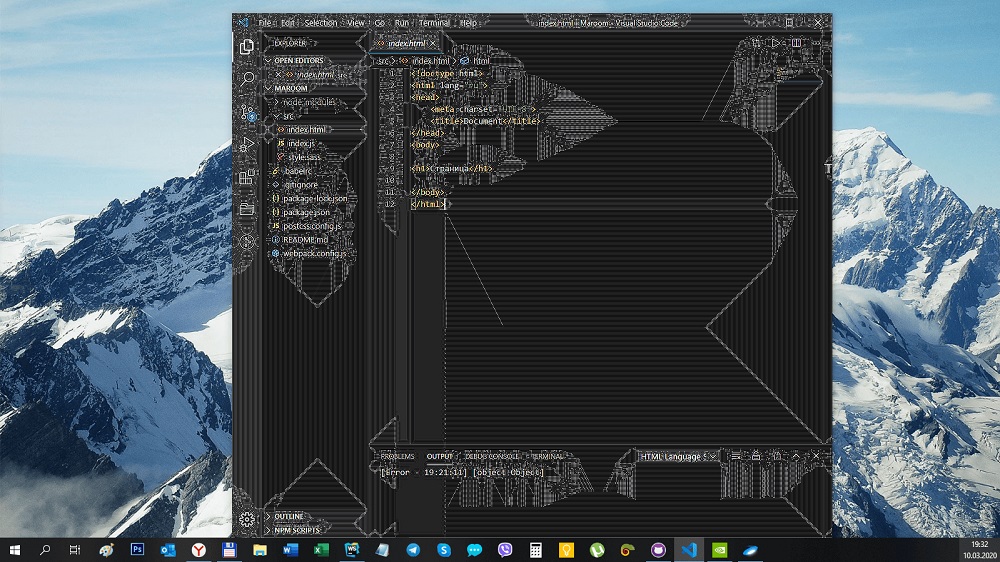
Fontolja meg, hogy mely helyzetekben a járművezetők frissítése szükséges:
- Ha a képen a monitoron megjelenő kép megjelenésekor problémák merülnek fel (fagyasztás, tárgyak, lemaradás/a hangkísérés előtt);
- Megemlítik a hibák kialakulását, amelyek mind a videokártyát, mind a sofőröket megemlítik. Az ilyen probléma általában a grafika megjelenítésének lehetetlenségéhez vezet;
- Ha olyan játék- vagy videofájlt szándékozik elindítani, amely megnöveli a mirigykövetelményeket (ami általában a játékipar számára szól).
Mindezen esetekben a videokártya -illesztőprogramok újratelepítése lehetővé teszi a probléma megoldását.
Hogyan lehet megtudni egy videokártya -modellt a számítógépén
Ha még soha nem frissítette a videokártya -illesztőprogramokat, akkor először meg kell tudnia, hogy milyen konkrét modell van jelen a számítógépen. Jelenleg a legtöbb video chips a video gyorsító két családjához tartozik, az Nvidia GeForce vagy az AMD Radeon sorozathoz. De ha a grafikus processzorok gyártása során a küzdelem két márka között zajlik, akkor sokkal több videokártya gyártója van - érdemes megemlíteni a Gigabyte, Asus, Palit társaságot, amelynek fő tevékenysége a fejlesztés a fejlesztés. alaplap.
A videokártya modelljét a következőképpen határozhatja meg:
- A konzolban található "Start" menüben tárcsázzuk a DXDIAG parancsot;
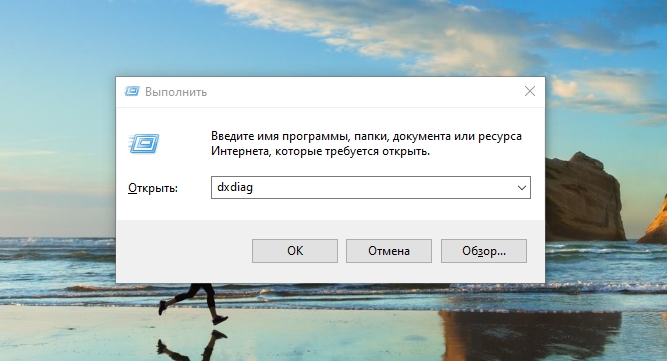
- Megkezdődik egy segédprogram, amely megjeleníti a használt videokártyával kapcsolatos információkat (a "Képernyő" lapon);
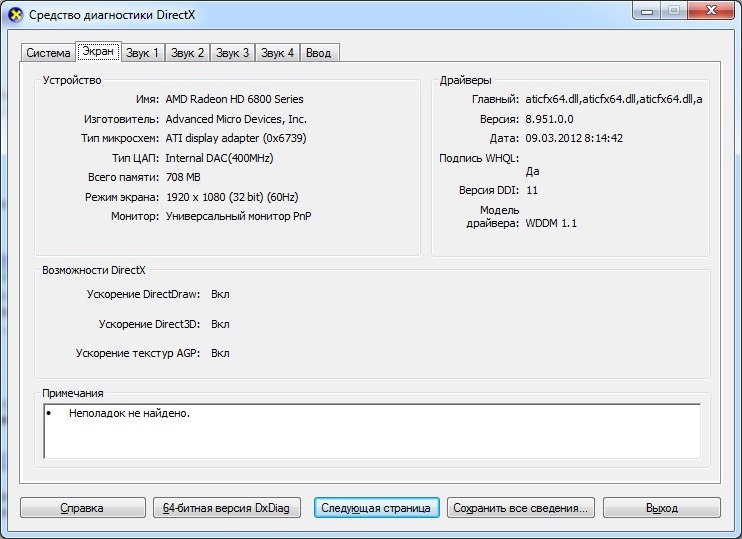
- Ha nem tudta megszerezni az ilyen érdeklődésre számot tartó adatokat, akkor elindítjuk az „Eszközkezelőt” (például a PKM -re kattintva a „My Compyn” IV menü Vel -jén a „Tulajdonságok” kiválasztásával);
- A diszpécserben egy videoadapers ágot keresünk, ahol megjelenik a videó alrendszer neve.
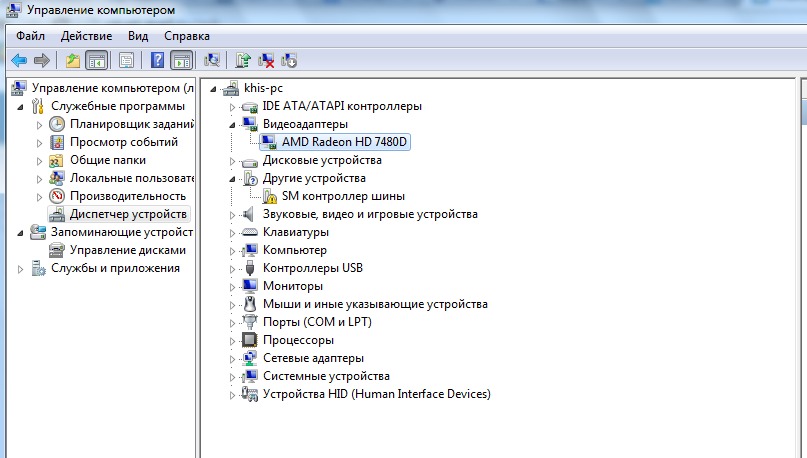
A videokártya -illesztőprogramok frissítése a személyzettel
Fontolja meg, hogyan lehet frissíteni a videokártya -illesztőprogramokat a Standard Windows 7/8/10 használatával (a gyártótól és a modelltől függetlenül):
- Futtassa a "Device Manager" -et;
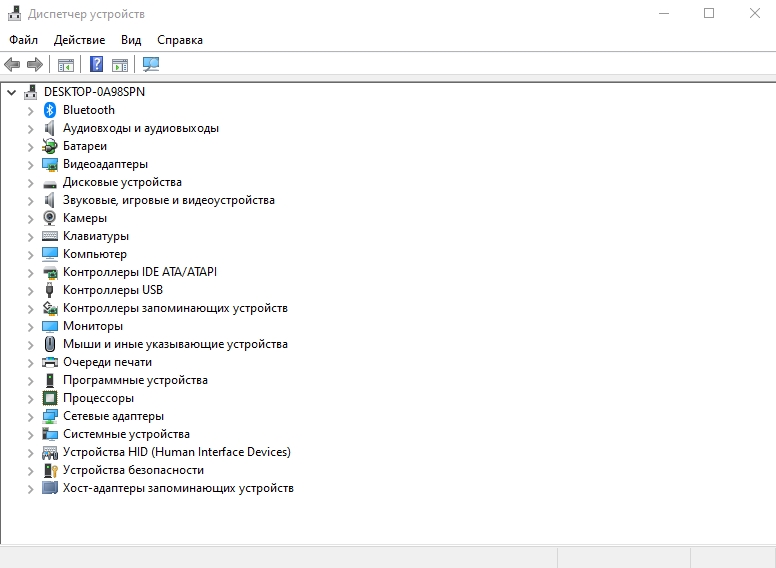
- Keresünk egy „Video -adapter” ágot;
- Kattintson a Grafikus Gyorsító nevére a jobb egérgombbal, és válassza ki a megjelenő helyi menüben található „Meghajtó frissítését”;
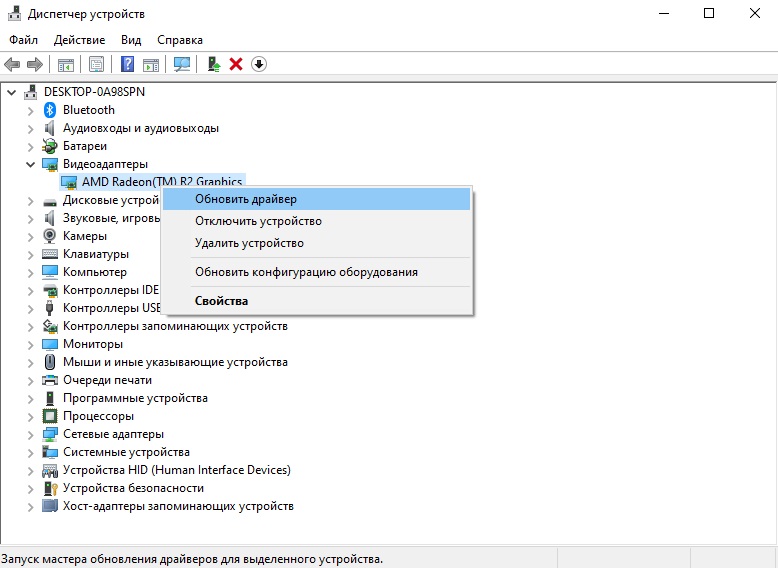
- Az új ablakban kattintson az "Automatikus illesztőprogramok keresése" gombra.
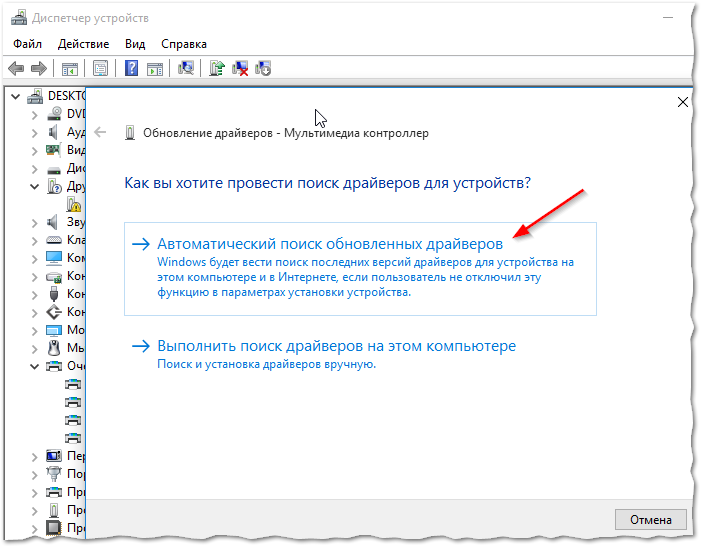
Ha a járművezetők automatikus keresése nem működött
Ilyen esetekben a frissítést manuálisan kell elvégezni. És itt nem szükséges számolni egy standard megközelítésre, mivel különféle algoritmusokat biztosítanak az AMD és az NVIDIA szoftvereihez.
A videokártya frissítése az Nvidia hivatalos weboldalán keresztül
Ez a legmegbízhatóbb módja annak, hogy az illesztőprogram igazán releváns verzióját telepítse a számítógépre. Feltéve, hogy pontosan meghatározta a grafikus gyorsító nevét. Az eljárás egyszerű: a cég weboldalára lépünk, a Segforok letöltési szakaszában a videokártya, a család és a sorozat típusát, valamint a számítógépre telepített operációs rendszert típust és annak ürítését jelzi.
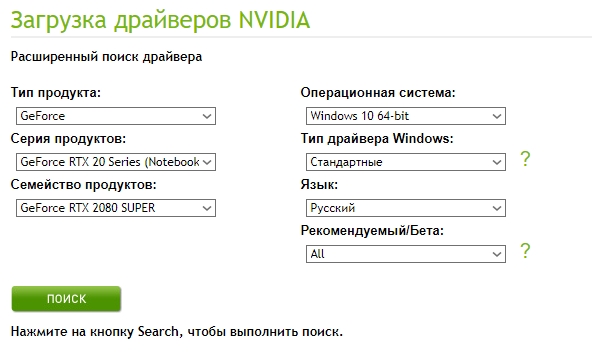
Miután megerősítette a választást a "keresés" gomb megnyomásával, ki kell választania a legújabb illesztőprogramot, letöltenie és telepítenie kell az Exoshnikot.
Az NVIDIA Experience segédprogram használata
Az NVIDIA -nak van egy programja a GeForce videokártya illesztőprogramjának frissítésére. Töltse le a tapasztalati segédprogramot a grafikus processzorok gyártójának hivatalos weboldalán. Különösen hasznos lesz a játékosok számára, lehetővé téve a video chip munkájának optimalizálását, hogy elérje az erőforrás -intenzív játékok maximális FPS -mutatóját.
A járművezetők automatikus frissítését is kínálja, amelyre a program főmenüjében válassza a "Frissítések elérhetőségének ellenőrzése" lehetőséget. Ha a segédprogram úgy találja, hogy az NVIDIA webhelynek új verziója van, akkor betölti és önmagában telepíti. A segédprogram beállításaiban beállíthatja az Auto -renewal opciót - ebben az esetben a program értesíti Önt a friss sofőrök jelenlétéről, ahogy megjelennek.
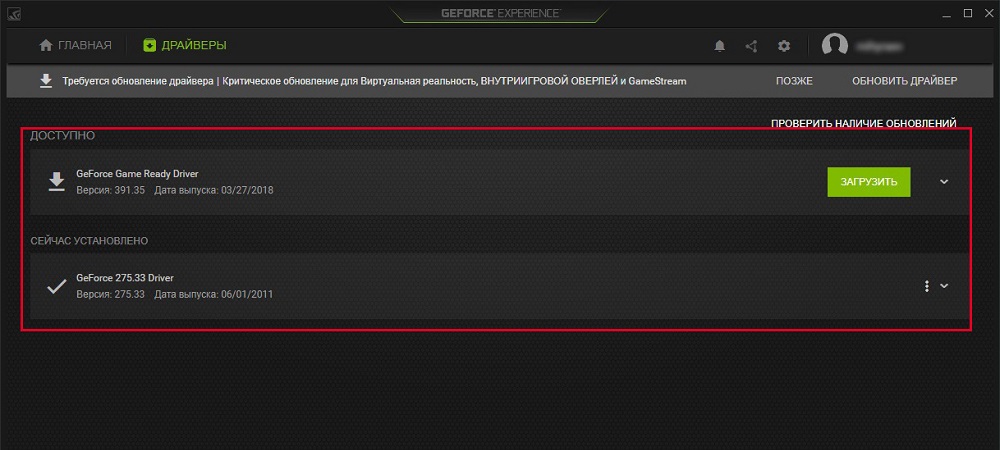
Frissítse az AMD hivatalos weboldalán keresztül
A grafikus járművezetők frissítésének szinte hasonló módszereit az AMD kínálja - a Letöltési szakasz hivatalos weboldalán ugyanúgy jelezzük, hogy a videokártya és a használt operációs rendszer jellemzőit, töltse le az illesztőprogramot, és saját maga telepítse.
Speciális programok használata
Az AMD-nek van egy CPU-Z segédprogramja a videokártya automatikus frissítéséhez, az Intel rendelkezik illesztőprogrammal és támogatási asszisztenssel (egy integrált videó adapterről beszélünk, míg a CPU-Z felhasználható mind beépített, mind diszkrét kártyához).
Mielőtt folytatnánk a gyakorlati kérdések megfontolását, kínálunk egy kis elméletet. Az épített videó adapterek két állandóan versengő társaságot hoznak létre, az Intel és az AMD. Ugyanakkor az Intel processzorok video chipet kaphatnak az AMD -ből, amelyet ugyanabba a dobozba telepítenek a központi processzorral (példa -i7-8809G egy videofeldolgozóval, Radeon Rx Vegam GH -vel).
Tehát vegye figyelembe a beépített kártya eljárását (általában ezeket a video illesztőprogramokat a laptopokra telepítik):
- Ha a chip intelly, akkor a szabadalmaztatott közüzemi illesztőprogramot és a támogatási asszisztenst használjuk. Elindítjuk, beolvassa a számítógépet, és az illesztőprogram verziójának elemzése után felajánlja, hogy töltsön le és telepítsen több friss szoftvert, és nem csak egy grafikus lapkakészlethez. Maga az eljárás egyszerű, csak követnie kell az utasításokat.

- Ha van Aomode processzora, akkor a CPU-Z segédprogramot használjuk (lehetőleg hordozható verzió, azt nem kell telepíteni, és a funkcionalitás 100% -ban azonos, és feltétlenül figyelembe véve az operációs rendszer kiürítését). A program elindítása után az alaplap fülre lépünk, amely jelzi az alaplap modelljét. Rajta van, hogy keresse meg a grafikus lapkakészlet illesztőprogramjait a hivatalos AMD webhelyen. Töltse le őket, és telepítse őket egyedül. Pontosan ugyanazt a műveletet hajtjuk végre a központi processzorral kapcsolatban. Vegye figyelembe, hogy a segédprogram nem újratelepíti a járművezetőket, csak segít a processzorok típusának megfelelő meghatározásában, beleértve a grafikát is.
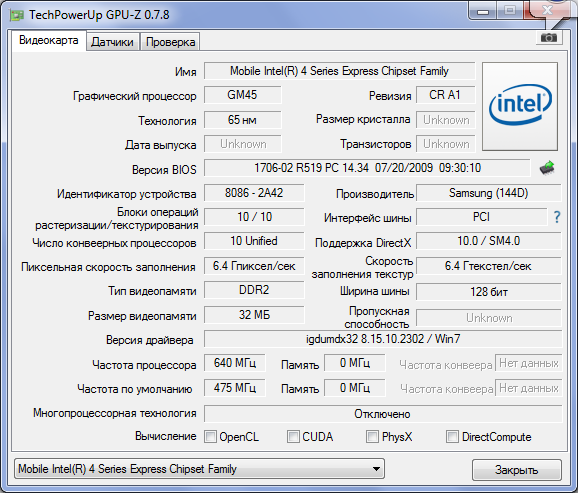
Most fontolja meg, hogyan lehet helyesen frissíteni az illesztőprogramokat egy diszkrét videokártyához. A már említett CPU-Z segédprogramot használjuk. Futtatjuk, nézzük meg a grafikus fület, mely videokártyát használják a számítógépen, általában a listában a második helyen áll.
Két lehetőségünk van:
- NVIDIA Graphics - Ebben az esetben indítsa el a GeForce élményét, és a segédprogramot használja a járművezetők újratelepítéséhez;
- Ha az AMD -ből származó chip, akkor a Fejlesztő weboldalára lépünk a támogatási szakaszban, és töltsük le a friss szoftverkészletet, majd telepítsük azt egyedül.
Mellesleg, a harmadik fél fejlesztőinek sok programja van, akik hasonló munkát végezhetnek. Igaz, a legtöbbet fizetett verziók képviselik. Ha nem akar pénzt költeni a szoftverre, amelyet évente legfeljebb 1-2 alkalommal használnak fel, keresse meg a szabad periódusú programokat, amelyek a telepítés után szokásos módon eltávolíthatók.
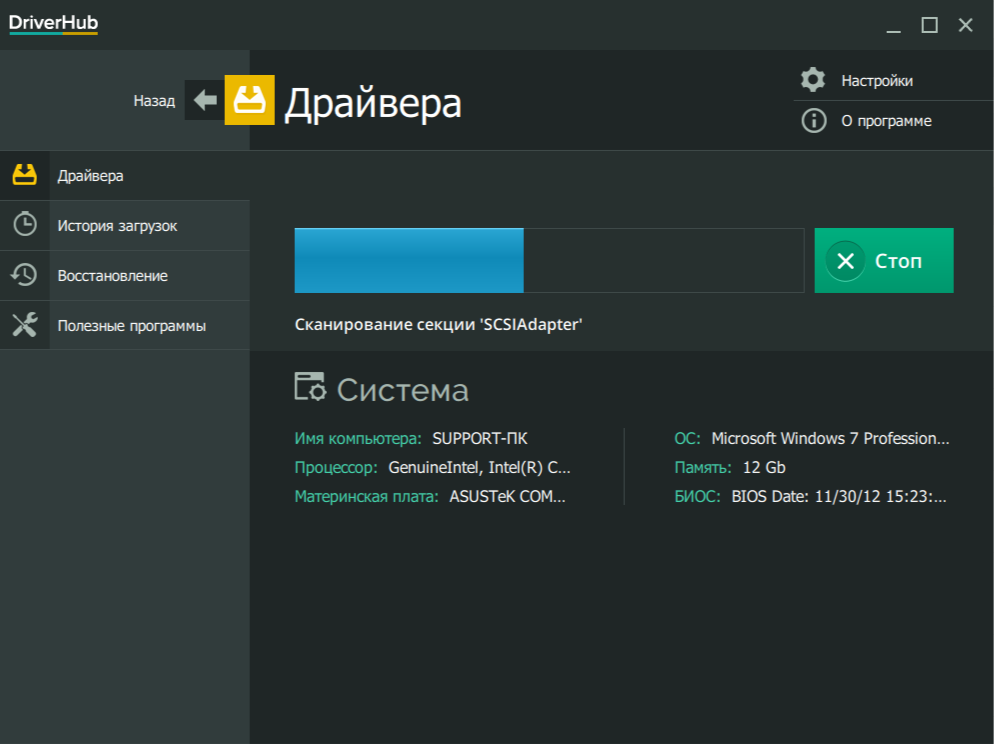
Javasoljuk egy teljesen ingyenes DriverHub segédprogramot, amely képes meghatározni a Windowsba telepített összes illesztőprogramot, keresse meg friss verzióit és frissítse a sajátjukat.
Hogyan lehet kideríteni, hogy a video -durvista nem releváns, és frissítést igényel
Már tudja, hogy a videokártyák szoftvereit folyamatosan javítják, a fejlesztők szűk helyeket keresnek, és javítják a videó alrendszer teljesítményét.
Igaz, a végterméket mindig stabil változatban kínálják. Ez azt jelenti, hogy az operációs rendszer telepítése során a számítógépre telepített illesztőprogram nem okoz problémát, ha a grafikával dolgozik, ha az alkalmazott alkalmazások jellemzői megfelelnek a vas paramétereinek. És ez igaz szinte minden programra, kivéve a számítógépes játékokat és a videofeldolgozásra tervezett szoftvert. Tehát a hétköznapi felhasználóknak nem valószínű, hogy szükségük van a video -illesztőprogramok gyakori frissítésére, annak ellenére, hogy a fejlesztő webhelyén sokkal frissebb verziók vannak.
Ennek ellenére a járművezetők cseréjének szükségessége néha hasonlít a fent említett problémákra egy grafikus alrendszer munkájában, például egy váratlan színváltozás, fagyasztó képek, rángatások, amikor egy videót néz. Ez különösen releváns a játékosok számára, de az ilyen hibákat messze nem mindig kezelik a friss járművezetők telepítésével - sokkal valószínűbb, hogy egyszerűen nem tudja megbirkózni a megnövekedett terheléssel, mivel paramétereinek nem felelnek meg az ajánlott jellemzőknek, hogy egy adott specifikus elindítást indítsanak. program.
Mint mindig, várjuk a témával kapcsolatos észrevételeit.
- « Lépésről lépésre a Wi-Fi útválasztó beállításához szükséges utasítások
- Mit jelent az értesítés, hogy ez az eszköz gyorsabban működhet ... és hogyan lehet megoldani a problémát »

